Sådan gør du en video tydeligere på iPhone – TechCult
Miscellanea / / October 09, 2023
Vi vil alle gerne have gode videoer, men det kan være irriterende, hvis de bliver uklare eller slørede. Så det er afgørende at vide, hvordan man redigerer videoer, især for sociale medier, hvor du ønsker at tiltrække flere seere. iPhones er fremragende til at tage billeder og videoer på grund af deres gode kvalitet, men nogle gange skal du stadig forbedre resultaterne. Hvis du bruger en iPhone, er denne artikel noget for dig. Vi viser dig, hvordan du gør dine iPhone-videoer klarere i denne enkle vejledning.

Sådan gør du en video tydeligere på iPhone
For at forbedre iPhone-videokvaliteten skal du justere billedhastigheder og opløsning i kameraindstillinger for bedre klarhed. Hurtigere billedhastigheder og højere opløsninger giver større filer. Du kan bruge hurtige skift på kameraskærmen til HD- eller 4K-optagelse og 24, 25 eller 60 fps, afhængigt af din model. Der er et par tredjeparts apps, der også kan hjælpe. Nedenfor har vi givet et par metoder, der kan hjælpe dig med at forbedre videokvaliteten på din iPhone.
Metode 1: Med Photos App
Følgende er trinene til at forbedre videoer ved hjælp af appen Fotos:
1. Åbn Fotos app.
2. Åbn nu videoen og tryk på Redigere øverst til højre i videoen.
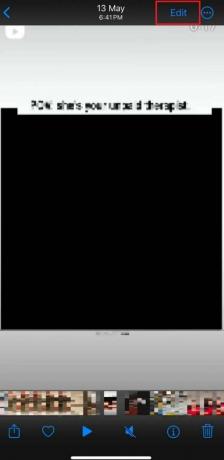
3. Du kan nu redigere din video ved at justere (beskære, rotere osv.), anvende eller ændre filtre og justere lysstyrken. Når redigeringen er udført, skal du trykke på Færdig.
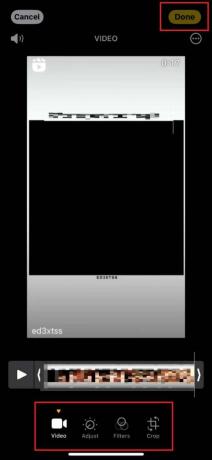
Metode 2: Med iMovie
iMovie er en indbygget app på iPhone, der hjælper dig med at skabe mindeværdige, klarere og filmiske videoer. Det hjælper dig med at forbedre kvaliteten af dine iPhone-videoer ved hjælp af funktioner som Magisk film. Det lader dig oprette stylede og redigerede videoer sammen med titler og overgange. Du kan også bruge Storyboards som er skabeloner til at guide dig gennem filmfremstillingsprocessen. Endelig er der Cinematisk tilstand der hjælper dig med at importere og redigere videoklip mere kunstnerisk.
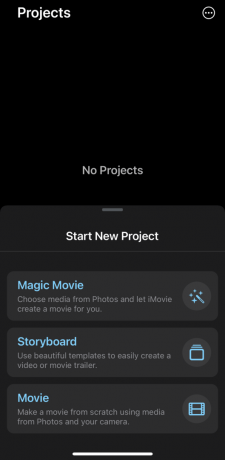
Læs også:Sådan fjerner du sløring af en video på Android
Metode 3: Brug avancerede tredjepartsapps
Du kan også bruge tredjepartsapps som VN Video Editor til at gøre dine videoer klarere på din iPhone og forbedre deres kvalitet.
Bemærk: Brug af tredjepartsapps kan bringe dine data i fare. Brug dem venligst efter dit skøn.
1. Installer VN Video Editor app fra App butik.
2. Åbn appen, tillad adgang til alle filer, og tryk på plustegn i nederste højre hjørne af skærmen.
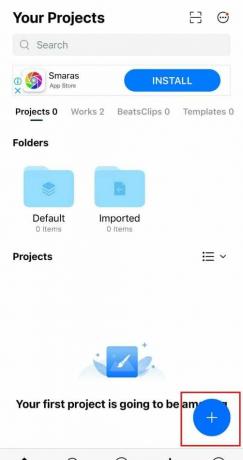
3. Trykke på Nyt projekt for at vælge den video, du ønsker at redigere.
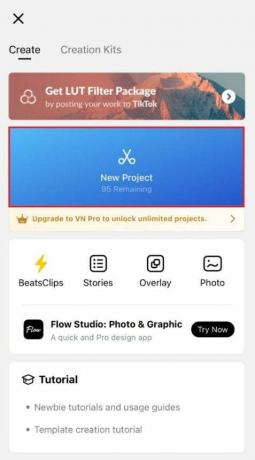
4. Fra de mange forskellige muligheder for redigering, vælg de relevante og rediger din video. For eksempel, Hastighed, trim,Dele, og Bind.
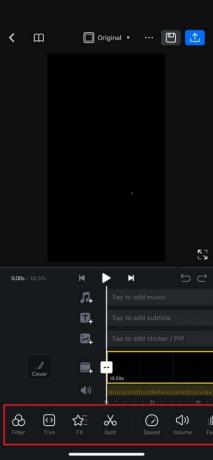
5. Du kan også Zoom, udtræk lyd, vend om og frys videoen, hvor du vil.

Metode 4: Download videoer fra iCloud
Download af videoer kan gøres ved hjælp af enten iCloud-webstedet eller ved hjælp af iCloud Drive. På iCloud-webstedet skal følgende trin følges for at gøre videoer klarere på iPhone:
1. Naviger til iCloud hjemmeside på din iPhone og Log ind til din konto.
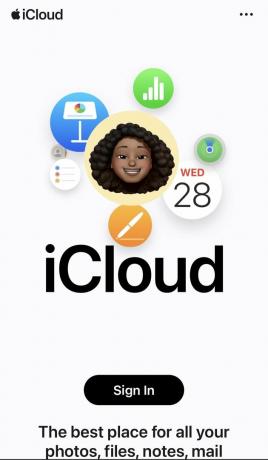
2. Tryk på Fotos ikon på hjemmesiden, og vælg derefter de videoer, du vil downloade.
3. Tryk på video for at åbne og downloade den ved at trykke på download-ikonet.
Ved at bruge iCloud-drevet skal følgende trin følges:
1. Åbn Filer app på din iPhone, og tryk på Gennemse nederst på skærmen.
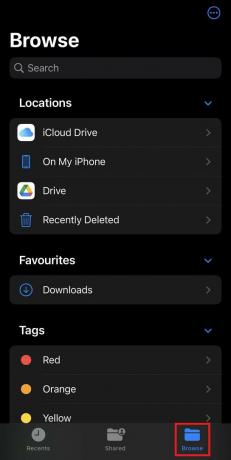
2. Tryk på under indstillingen Placeringer iCloud Drive mulighed.
3. Direkte til mappen, hvor du har gemt dine videoer på iCloud Drive, og tryk derefter på video du vil downloade.
4. Tryk på dele ikon i nederste venstre hjørne af skærmen.
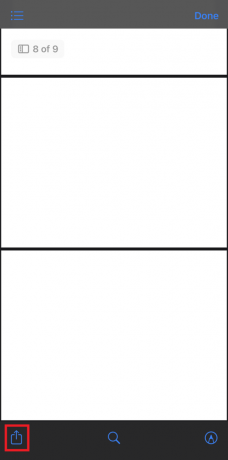
5. Tryk på Gem i filer, vælg placeringen, og tryk derefter på Gemme.

Læs også:Sådan downloader du YouTube-videoer på iPhone uden app
Hvorfor er videoer slørede på iPhones?
Bemærk: Sørg for, at dit kamera ikke ryster, og dets linse er ren, så videokvaliteten ikke påvirkes, og indstil også belysningen i overensstemmelse hermed på forhånd.
Til tider bliver videoer slørede eller får en fejl på iPhones, hvilket kan være et stort problem og dermed påvirke kvaliteten af videoen. Dette kan ske på grund af adskillige årsager, hvoraf nogle er som følger:
- Mens du optog videoen, har kameraet eller dine hænder muligvis ikke været stabile.
- Kameralinsen var ikke ren, for eksempel havde den fingeraftryk på eller havde støv/snavs.
- Videokvaliteten var sat til lav.
- Du har muligvis filmet videoen i omgivelser med svagt lys.
- Videoen blev komprimeret, da den blev sendt til dig.
Sådan undgår du slørede videoer på din iPhone
Som diskuteret i det foregående afsnit, de faktorer, der får videoerne til at sløre under overførsel eller under optagelse til tider. Der er måder, hvormed du kan undgå slørede videoer på din iPhone:
- Ved hjælp af en stativ eller indstille telefonen på en stabil overflade kan undgå ustabilitet og rystelser på din iPhone.
- Sørg for, at den indbyggede Optisk billedstabilisering (OIS) eller Digital billedstabilisering (DIS) er slået til for at aktivere billedstabilisering.
- Skyd ikke en video ind dårlige lysforhold fordi dette kan føre til kornete optagelser. For at lave klarere videoer på iPhone skal du altid optage, hvor der er dagslys, eller hvor de indendørs rum er oplyst.
- Undgå digital zoom fordi det kan reducere videokvaliteten, prøv i stedet at flytte lidt tættere på objektet fysisk for at bevare klarheden.
- Ved hjælp af en tredjeparts kamera-app kan være nyttigt, da nogle af dem giver mere manuel kontrol over indstillinger og dermed optager bedre videoer.
- Det er altid en god idé at redigere efter optagelse videoen til at stabilisere optagelserne og lave forskellige andre justeringer ved hjælp af den app, som du måske kunne tænke dig at redigere på.
Læs også:17 bedste gratis retsmedicinske videoforbedringssoftware
Hvorfor er videoer slørede, når de sendes fra iPhone til Android?
Som iPhone-bruger har du sandsynligvis oplevet dette problem og undret dig over, hvorfor det skete. En hovedårsag er, når du sender en video til en Android-enhed, den bliver komprimeretsænker kvaliteten. iPhones har højere kameraopløsninger end mange Androids. Brug af apps, der komprimerer videoer for at spare lagerplads, kan også skade kvaliteten. Til sidst, netværksproblemer kan forårsage forsinkelser i videooverførsler.
Kan du fjerne sløringen af baggrunden for en video på en iPhone?
Ja, kan baggrunden for videoerne sløres på din iPhone ved hjælp af tredjepartsapps som Fotos-appen, VN Video Editor og iMovie.
Vi håber, at denne artikel hjalp dig med at lære hvordan man gør en video tydeligere på iPhone. Fortsæt med at besøge vores hjemmeside for sådanne nyttige guider. Du er velkommen til at efterlade dine forslag og spørgsmål i kommentarfeltet nedenfor.
Henry er en erfaren teknologiskribent med en passion for at gøre komplekse teknologiemner tilgængelige for hverdagens læsere. Med over ti års erfaring i teknologibranchen er Henry blevet en pålidelig kilde til information for sine læsere.



